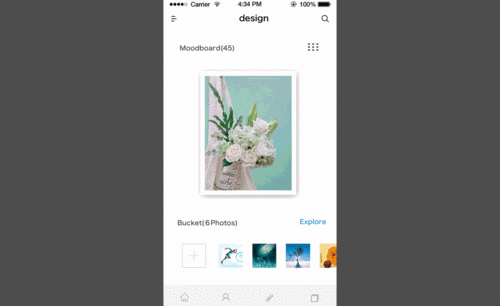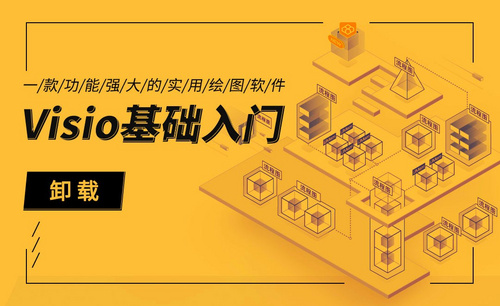想要图文并茂Word怎么排版呢?
发布时间:2021年04月20日 15:07
对于很多从事编辑以及文案工作的小伙伴来说,Word是最经常使用的办公软件之一,可以说对于文章的编辑都需要用Word来完成。由于文章的种类不同,有一些文章就需要编辑使用Word进行排版,让图片和文字能够合理搭配,看起来让人有着眼前一亮的感觉。不得不说优秀的排版可以为文章整体增色不少。那么,我们今天就来介绍一下Word怎么排版才能达到图文并茂的效果。
1.Word软件打开,光标点击空白处。
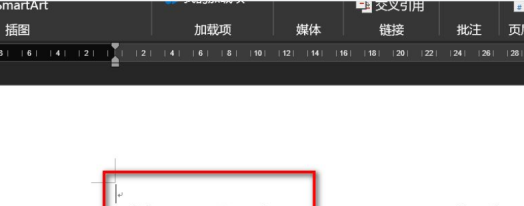
2.顶部点开插入,点击表格,选择3*1的格式。

3.点击表格左侧的十字加号图标,顶部点开布局。
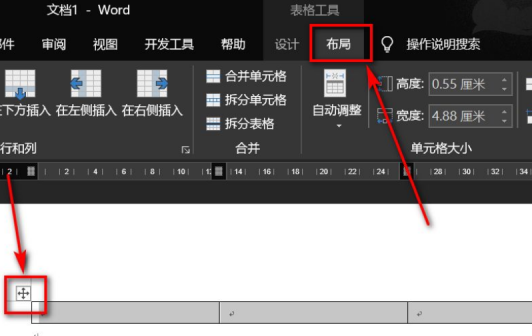
4.点击左侧的属性图标。

5.界面跳转,点击右下角选项。
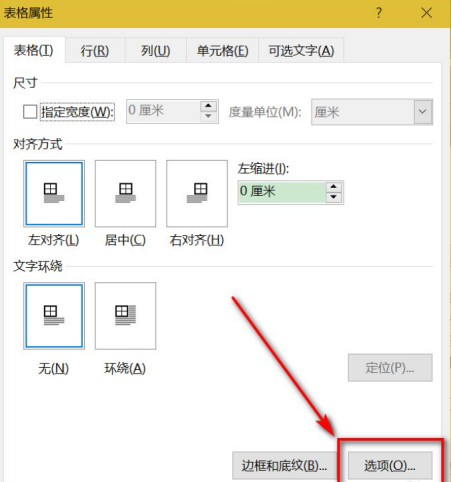
6.将自动重调尺寸取消勾选,点击下方确定。

7.完成后,光标点击表格,顶部点开插入,点击图片。
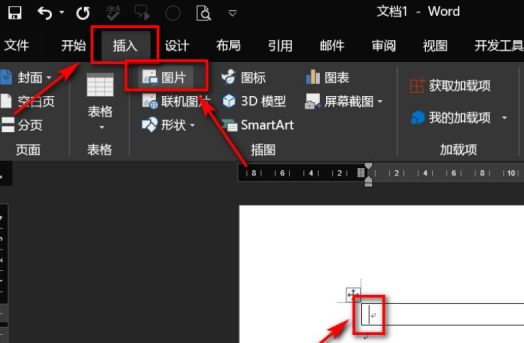
8.界面跳转,选择一张图片,选择下方插入,然后顶部点开设计,选择表格左上角的十字加号图标。
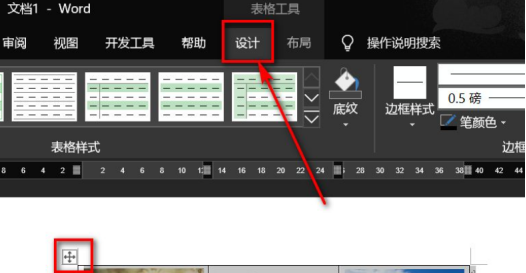
9.在上方点开边框,选择无框线。
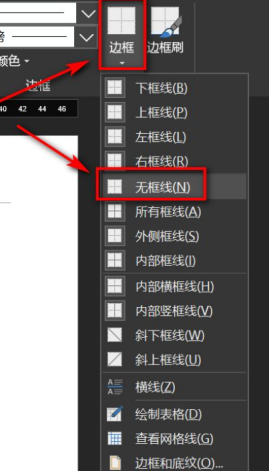
10.顶部点开布局,点击栏,选择三栏。
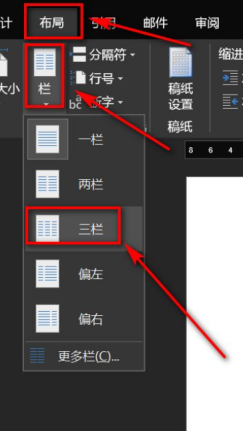
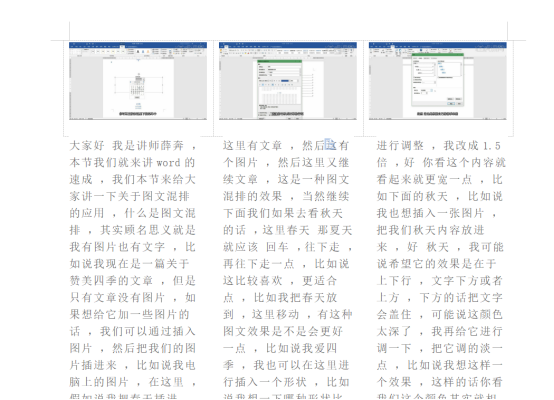
Word怎么排版才能达到图文并茂的效果呢?以上的方法就是小编分享给你的答案啦!虽然看起来稍微繁琐一点,但是操作起来真的不难,不信你可以试一试,看看能否达到和小编一样的效果呢!
本篇文章使用以下硬件型号:联想小新Air15;系统版本:win10;软件版本:Word 2019。